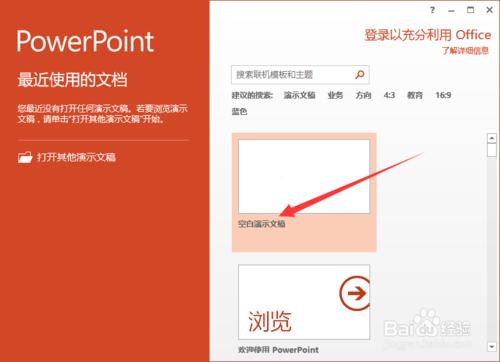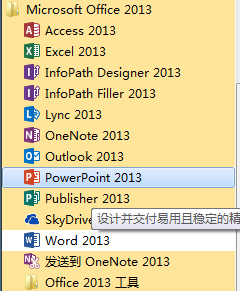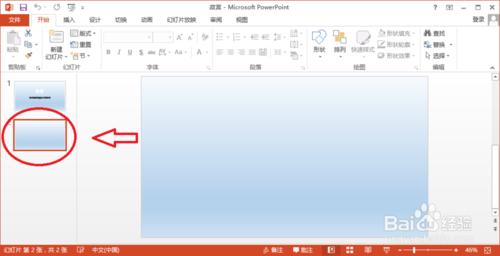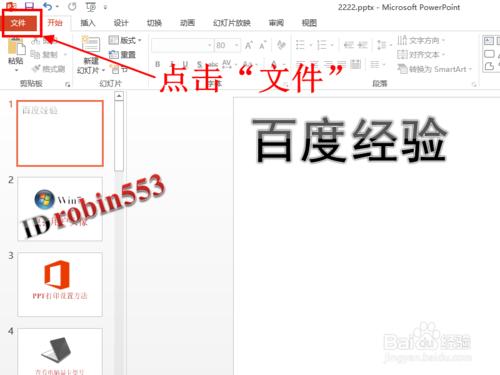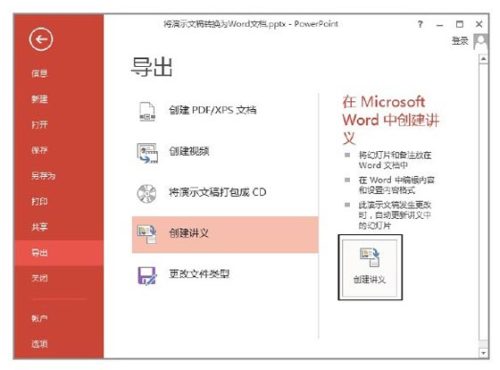PowerPoint2013中怎么制作好看的填充效果(powerpoint填充效果在哪)
时间:2024-01-19人气:作者:未知
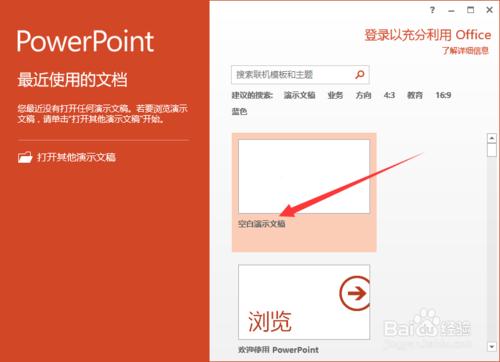
1、鼠标左键双击计算机桌面PowerPoint2013程序图标,将其打开运行。在打开的PowerPoint2013程序窗口,点击“空白演示文稿”选项,新建一个空白PPT演示文稿。如图所示;
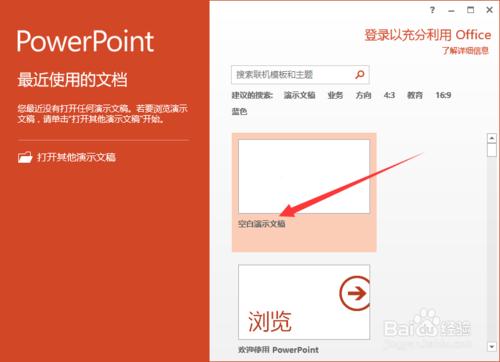
2、在打开的PPT演示文稿窗口,打开菜单栏的“插入”选项卡,再点击插图分组功能区的“形状”选项,在弹出的菜单选项框中,选择一个图形。演示所选择的为“平行四边形”。如图所示;
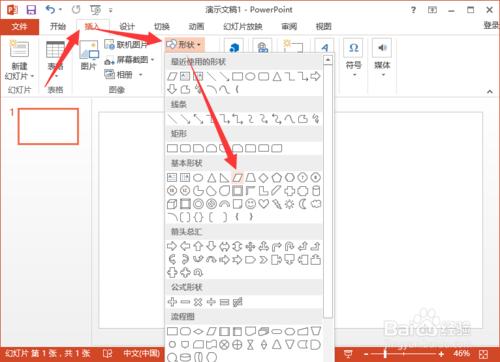
3、图形选择好以后,在演示文稿编辑窗口,拖动鼠标画出图形。如图所示;
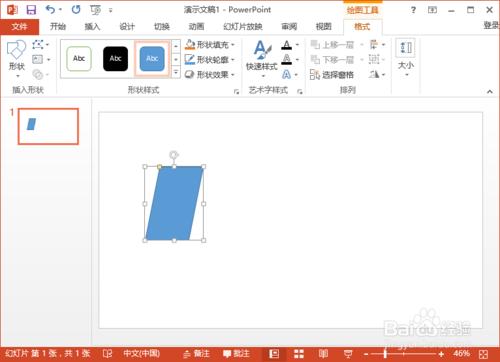
4、平行四边形画好以后,复制、粘贴、将粘贴出来的图形并排排列起来。如图所示;
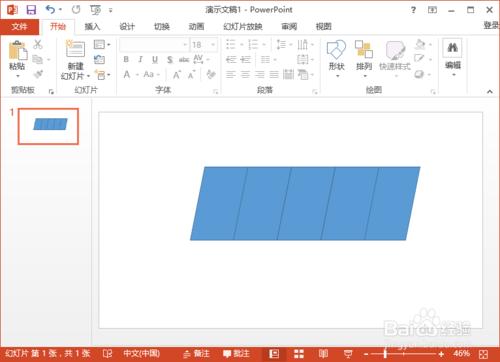
5、图形排列好以后,依次给每个平行四边形设置不同的颜色。如图所示;
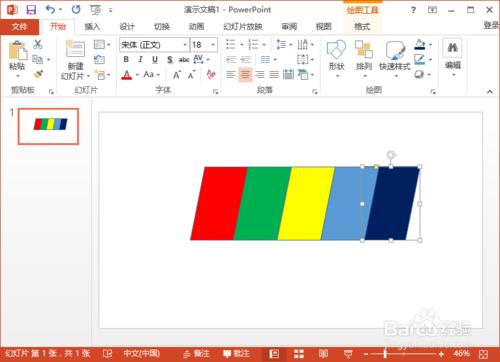
6、颜色填充好以后,选中所有图形,点击鼠标右键,在弹出的菜单选项框中,依次点击“组合”-->“组合”选项命令。如图所示;
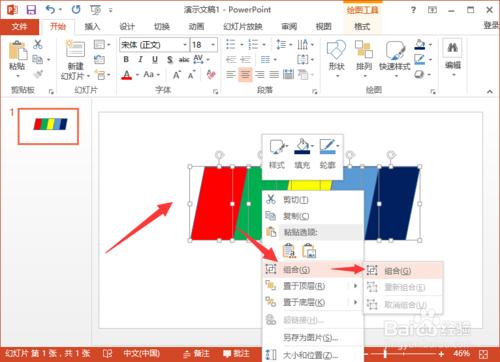
7、再在插入选项卡下,依次点击“文本”-->“文本框”-->“横排文本框”,并在PPT编辑窗口中插入横排文本框。如图所示;
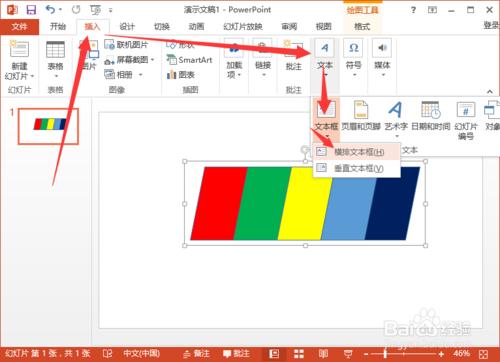
8、插入横排文本框以后,在文本框中输入文字,最后对文字进行调整字型、字号以及颜色。最终得到效果。如图所示;

最新文章
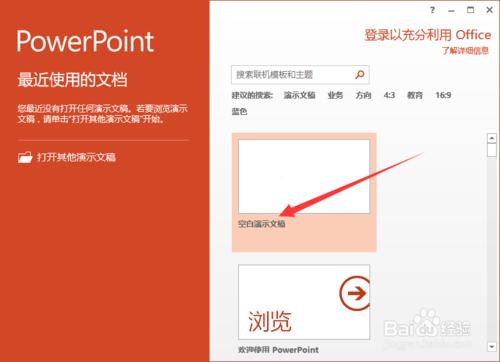
PowerPoint2013如何制作简易的电子相册 1.鼠标左键双击计算机桌面PowerPoint2013程序图标,将其打开运行.在打开的PowerPoint2
(0)人喜欢2024-01-19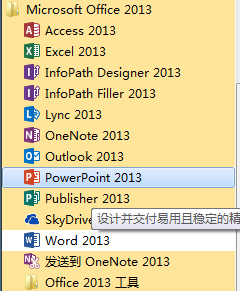
怎样隐藏PowerPoint2013中超链接的下划线 1.点击"开始"→"程序"PowerPoint2013 2."插入"→"文本框"→"横排文本框",在空白处
(0)人喜欢2024-01-19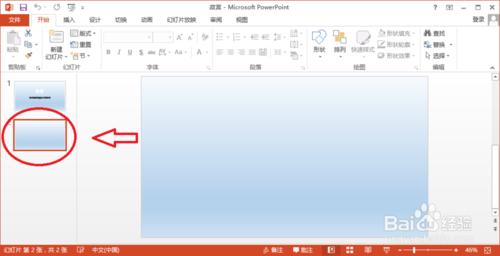
PowerPoint2013如何插入图片 1.切换至要插入图片的幻灯片. 2.单击"插入"选项卡中的"图像"组中的"图片"菜单. 3.在弹出的"插入图片"对话框
(0)人喜欢2024-01-19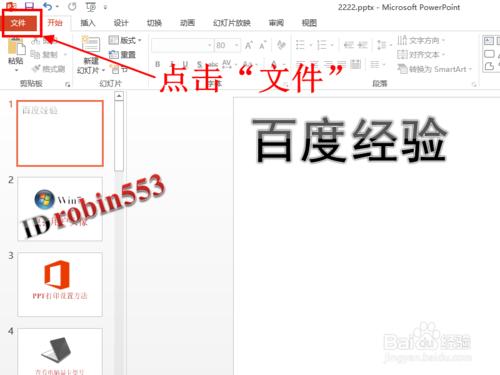
powerpoint2013如何打印多张幻灯片在一页纸 方法/步骤 1.打开我们需要打印的PPT幻灯片,然后点击页面左上角的"文件"选项. 2.打开文件选项页面
(0)人喜欢2024-01-19
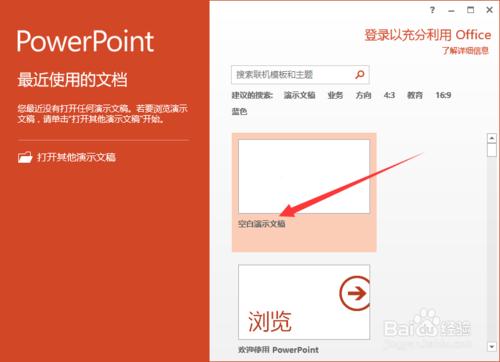
PowerPoint2013中怎么制作好看的填充效果 1.鼠标左键双击计算机桌面PowerPoint2013程序图标,将其打开运行.在打开的PowerPoint
(0)人喜欢2024-01-19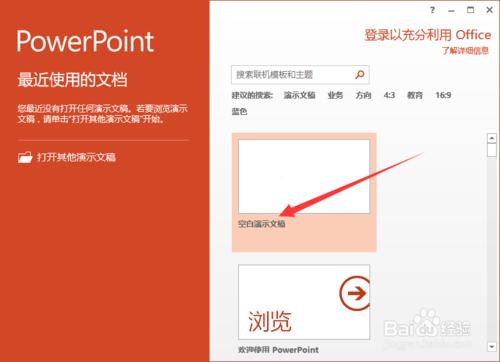
PowerPoint2013如何制作简易的电子相册 1.鼠标左键双击计算机桌面PowerPoint2013程序图标,将其打开运行.在打开的PowerPoint2
(0)人喜欢2024-01-19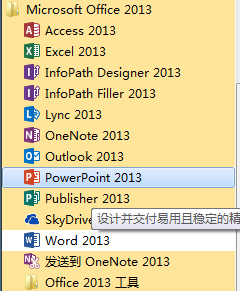
怎样隐藏PowerPoint2013中超链接的下划线 1.点击"开始"→"程序"PowerPoint2013 2."插入"→"文本框"→"横排文本框",在空白处
(0)人喜欢2024-01-19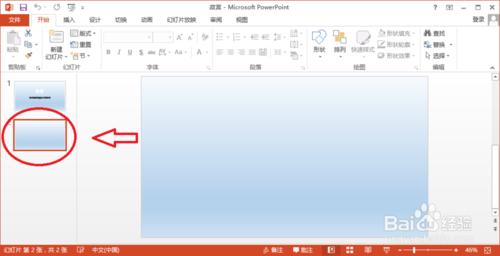
PowerPoint2013如何插入图片 1.切换至要插入图片的幻灯片. 2.单击"插入"选项卡中的"图像"组中的"图片"菜单. 3.在弹出的"插入图片"对话框
(0)人喜欢2024-01-19